الفنان زهير
جديد
[align=center]بسم الله الرحمن الرحيم
أحبائي الكرام رواد الشبكة العربية السلام عليكم ورحمه الله وبركاته
يسعدني أن أقدم لكم الدرس العاشر من سلسلة الدروس الاحترافية للشبكة وكلي أمل في خدمة كل الأعضاء والزوار للشبكة
إخواني الكرام وكما عودتكم على الشرح المفصل البسيط للدروس ها أنا اليوم أتيتكم بدرس جديد وقمت بتفصيله أسأل الله أن ينال إعجابكم
ملاحظة الدرس كبير جدا ولكن إخواني بالنسبة للرابط حيث طول الموضوع احياننا يؤدي الي ظهور اشارة X مكان الصور فلا داعي للقلق فيمكنك استعراض الصور المشار اليها X بكلك يمين ثم اظهار الصورة واضافة الى ذلك اضفت في المرفقات لكم روابط كل الصور التي ادرجت بالموضوع يمكنكم الاستعانة بها
من خلال ادراجها على برامج التحميل
لنبدأ الدرس
أولاً :
نفتح صفحة جديدة بمقاس 340 × 340
باللون الأبيض
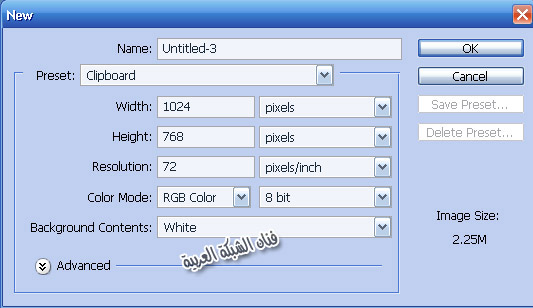
ثانياً :
نعمل شبه دائرة بواسطة هذه الأداة
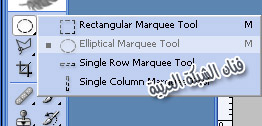
على أن يكون مقاس الدائرة 120 × 200
كما هو موضح في الصورة هنا
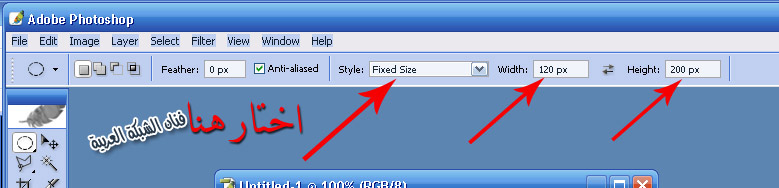
ثالثاً :
تختار هذه الأداة لتلوين الدائرة
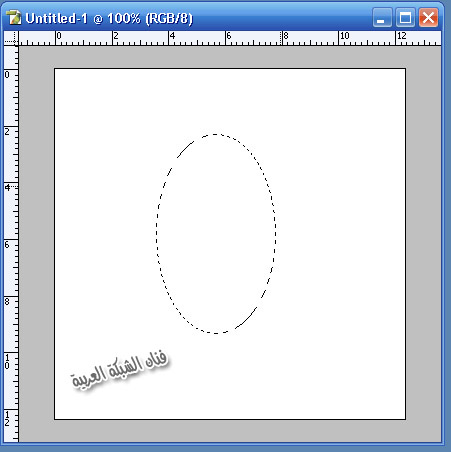
تختار اللون الرمادي ( #999999 )
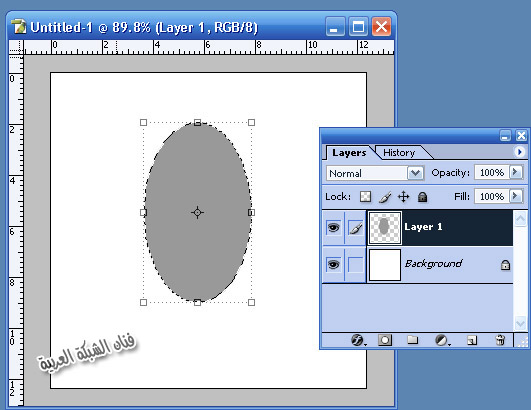
تختار Elliptical Marquee Tool M من جديد
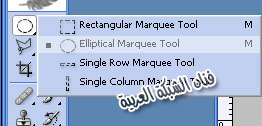
على أن يكون مقاسها كالتالي 180 × 180 كم في الصورة
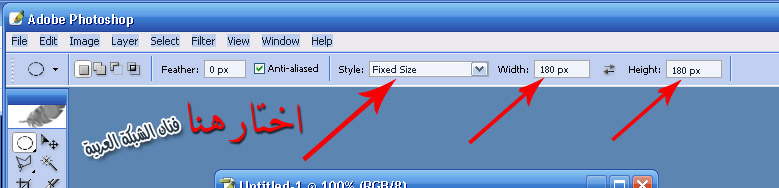
وعمل هذا الشكل
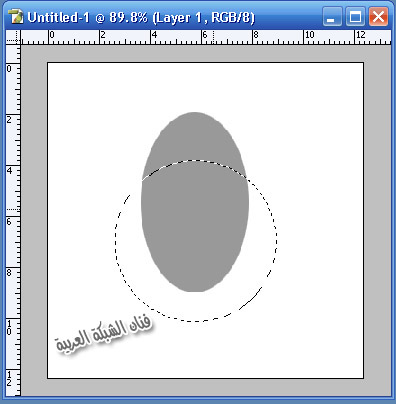
وبعدها أختر
Select > Invert
وأضغط على Delete
سوف ينتج لديك بآخر خطوة هذا الشكل
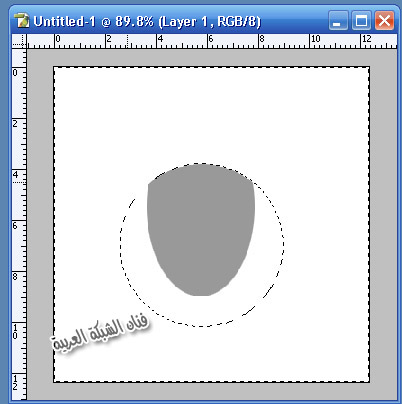
خامساً :
أختر
Layer > Layer Style > Drop Shadow
أختر الخيار Bevel and Emboss وطبق ما يلي
وأخيراً أختر Gradient Overlay. وطبق التالي
وطبق كما في الصورة
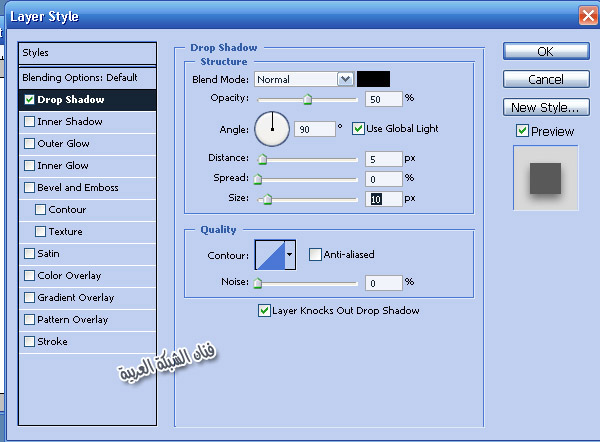
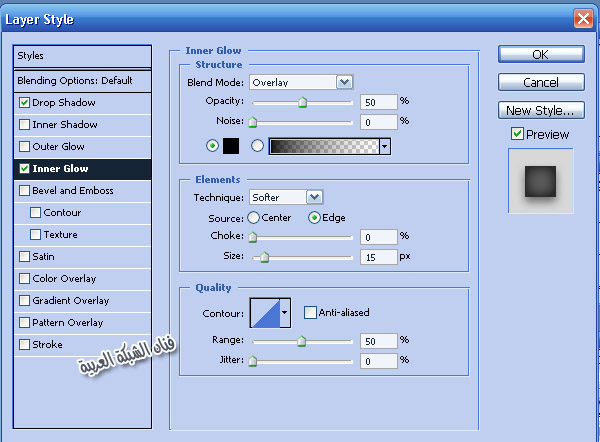
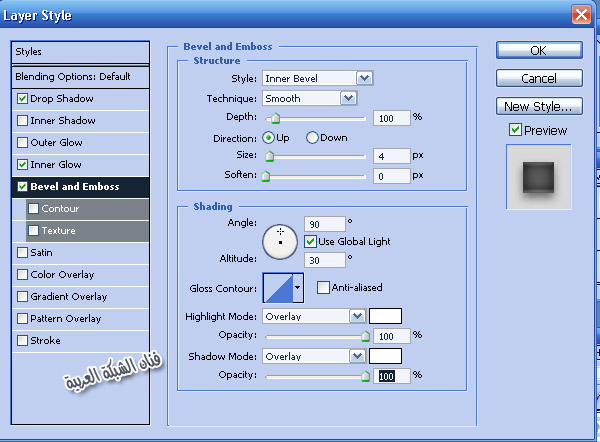
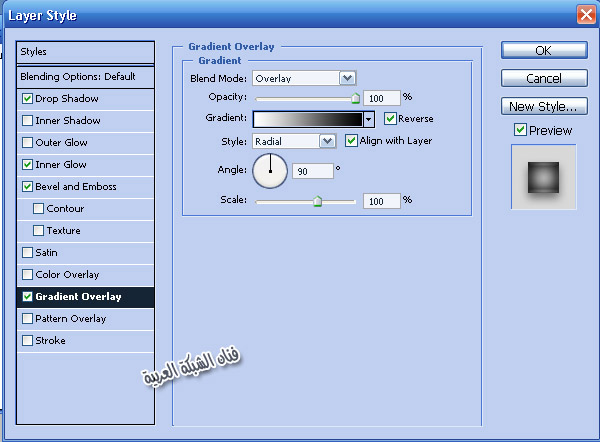
يجب أن يكون الناتج كما في الصورة
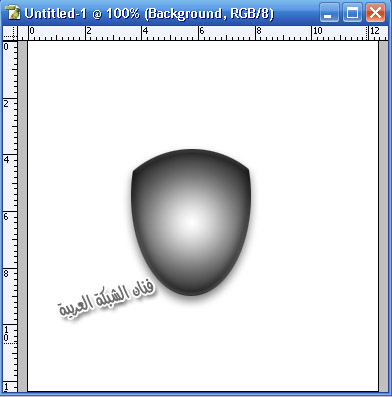
سادساً :
حدد العمل الذي قمت بعمله ... كالتالي :
أختر Select > Load Selection
سوف تظهر لك الشاشة اضغط على ok

لينتج لديك ما في الصورة
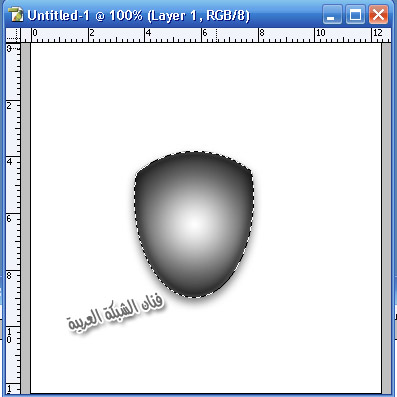
سابعاً :
نعمل لير جديد مع الإبقاء التحديد
ونختر هذه الأداة
لصبغ التحديد باللون الرمادي #999999
كما نلاحظ في هذه الصورة

والآن إذهب إلا Select > Deselect
لإزالة التحديد
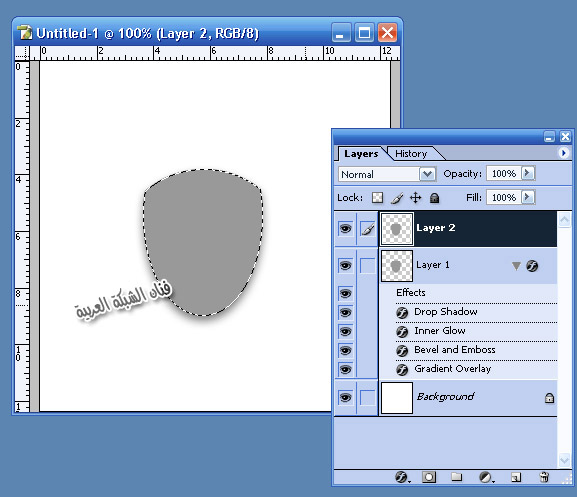
ثامناً :
إذهب إلى
Filter > Render > Lighting Effects
وطبق كما في الصورة
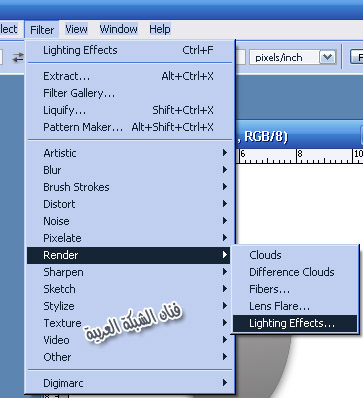
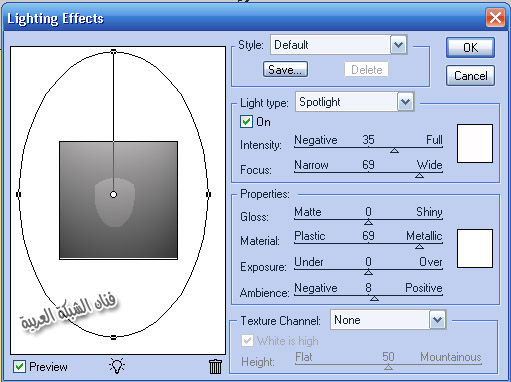
*لينتج لديك هذا الشكل
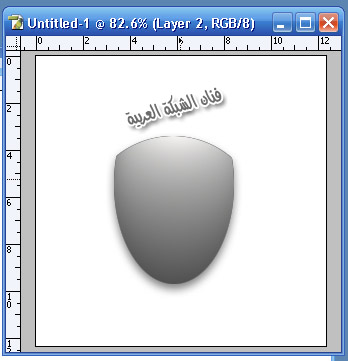
تاسعاً :
أختر layer2 واجعل ال opacity
50% كما في الصورة
بالمقاسات التالية :
ونعمل كما في الصورة
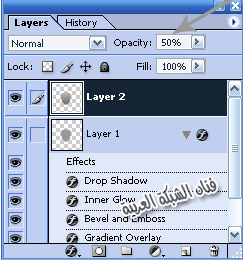
عاشراً :
تختر هذه الأداة من جديد Elliptical Marquee Tool (M

والآن نفتح لير جديد مع الإبقاء على التحديد ...
وتختر هذه الأداة

لصبغ الدائرة باللون #666666
كما في الصورة

بعد ذالك نجعل ال Fill صفر
كما في الصورة

والآن نذهب إلا
Layer > Layer Style > Bevel and Emboss
ونطبق كما في الصورة التالية

وبعدها نختر الخيار Stroke ونطبق ما يلي


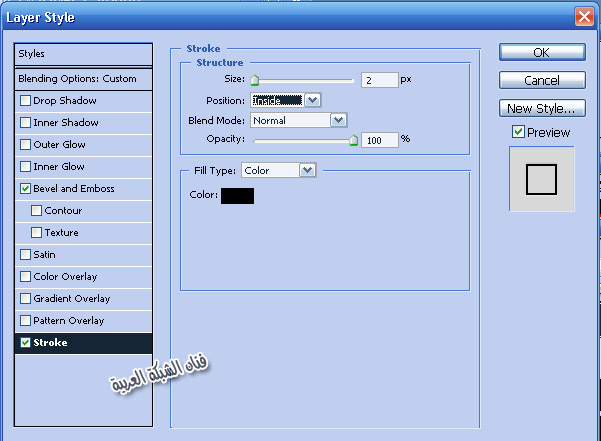
لينج لدينا هذا الشكل
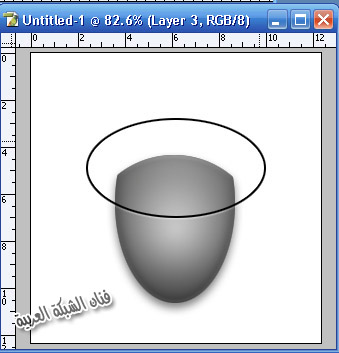
الآن نضع Layer 3 فوق Layer 1
مع إختيار Layer 3
نذهب إلى
Layer > Create Clipping Mask
لينتج لدينا كما في الصورة
من جديد نختر ( في لير جديد Layer4 )
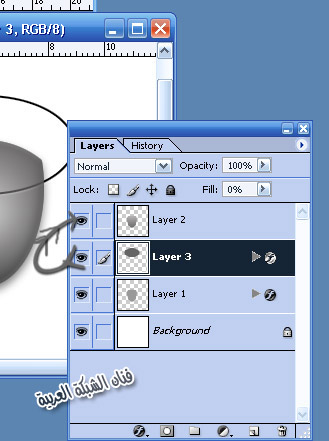
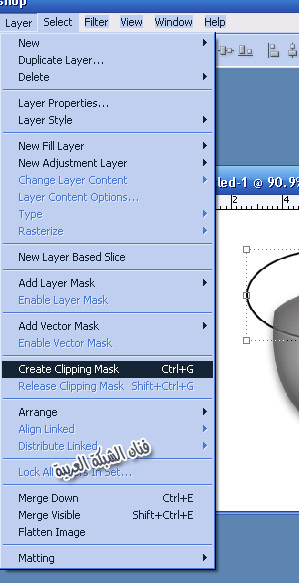
وهذا آآآآآآآآآآخر ما توصلنا إليه
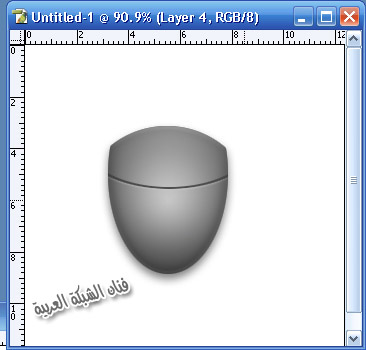


بالمقاس التالي
ونعمل كما في الصورة
وبعدها نختر المربع وبالمقاسات اليالية :
نعمل خط فاصل كما موضح هنا

ونختر هذه الأداة
لصبغ الشكل باللون #999999
لينتج لديك هذا الشكل


والآن نضع Layer4 تحت Layer2
ونذهب إلى
Layer > Create Clipping Mask
لينتج لدينا كما في الشكل
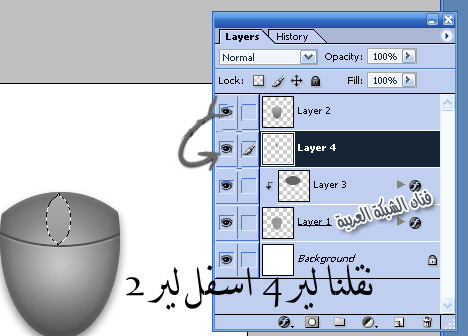
والآن
أعمل لير جديد Layer5
والآن نضع Layer5 فوق Layer3
ونذهب إلى
Layer > Create Clipping Mask
ونطبق كما في الصورة
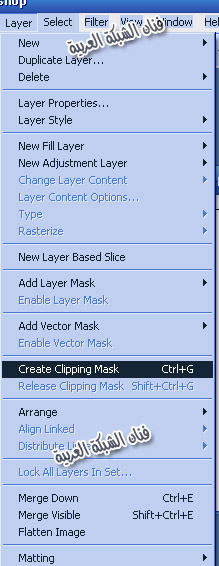
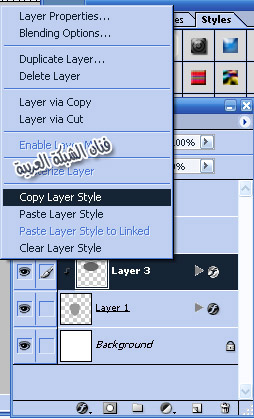
ا
والأن أضغط على Layer3
وأذهب إلى
Layer > Layer Style > Copy Layer Style
وبعدها أضغط على Layer4
و
Layer > Layer Style > Paste Layer Style
وبالأخير تحصل على هذا الشكل
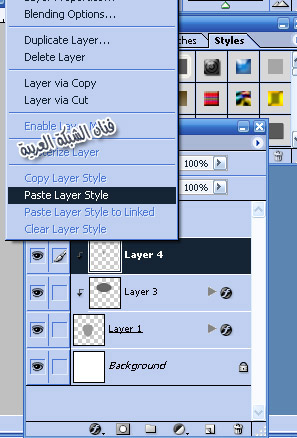
الآن انشأ لير جديد ( Layer6 )
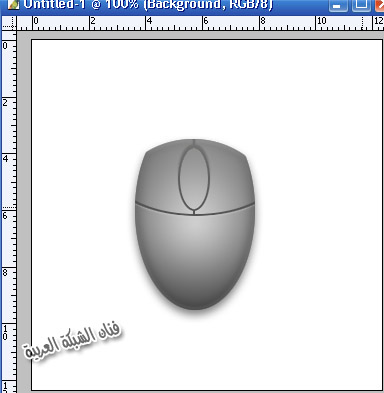
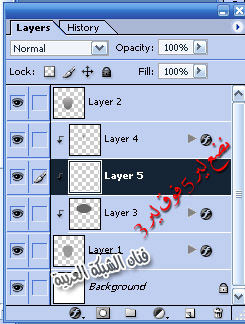
بعدها نرسم دائرة صغيرة ( Layer5 )
ونصبغها باللون الأبيض
كما في الصورة

وأختر من جديد هذه الأداة
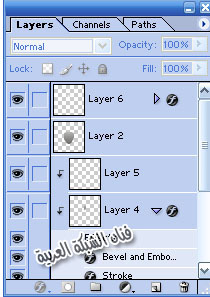
وبهذه المقاسات
وأرسم كما في الشكل التالي
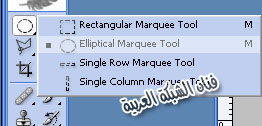

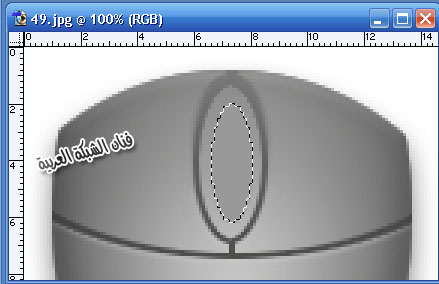
الآن نذهب إلا
Layer > Layer Style > Inner Shadow
بعدها نختر Inner Glow ونطبق التالي
والآن نختر Bevel and Emboss ونطبق
واخيراً نختر Gradient Overlay ونطبق
ونطبق كما في الصور التالية
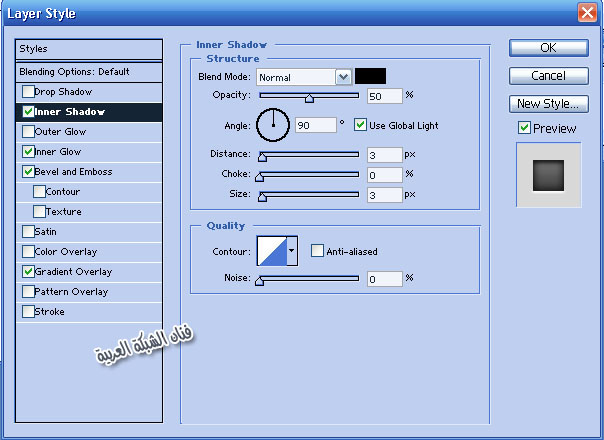
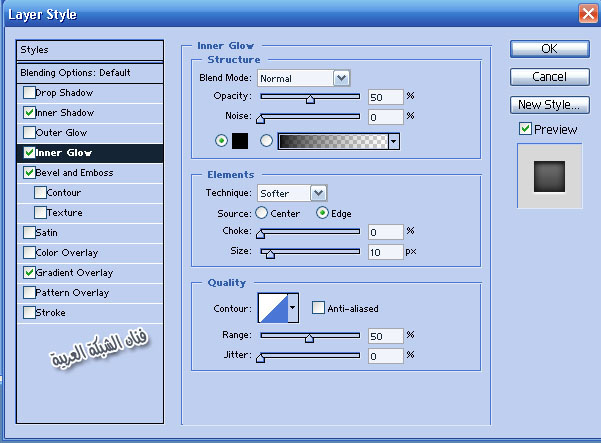
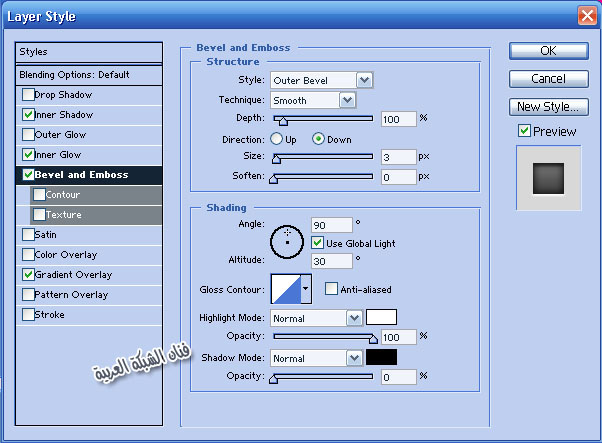
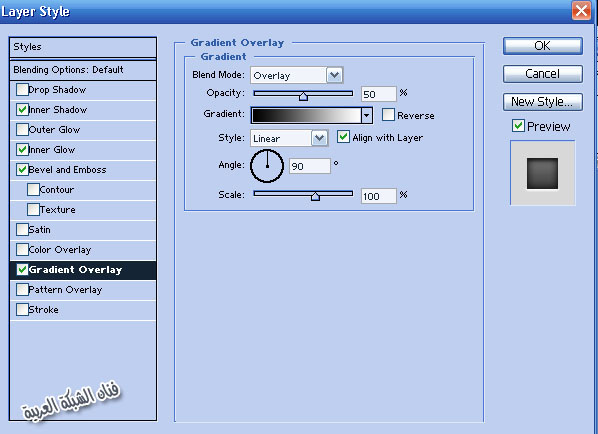
لينتج لدينا هذا الشكل
خلص تعبت الي حابب يعمل سلك الماوس يكملو لوحدو
كما وآمل أن ارى تطبيقاتكم
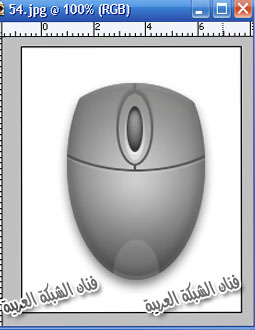 [/align]
[/align]
تم بحمد الله
أحبائي الكرام رواد الشبكة العربية السلام عليكم ورحمه الله وبركاته
يسعدني أن أقدم لكم الدرس العاشر من سلسلة الدروس الاحترافية للشبكة وكلي أمل في خدمة كل الأعضاء والزوار للشبكة
إخواني الكرام وكما عودتكم على الشرح المفصل البسيط للدروس ها أنا اليوم أتيتكم بدرس جديد وقمت بتفصيله أسأل الله أن ينال إعجابكم
ملاحظة الدرس كبير جدا ولكن إخواني بالنسبة للرابط حيث طول الموضوع احياننا يؤدي الي ظهور اشارة X مكان الصور فلا داعي للقلق فيمكنك استعراض الصور المشار اليها X بكلك يمين ثم اظهار الصورة واضافة الى ذلك اضفت في المرفقات لكم روابط كل الصور التي ادرجت بالموضوع يمكنكم الاستعانة بها
من خلال ادراجها على برامج التحميل
لنبدأ الدرس
أولاً :
نفتح صفحة جديدة بمقاس 340 × 340
باللون الأبيض
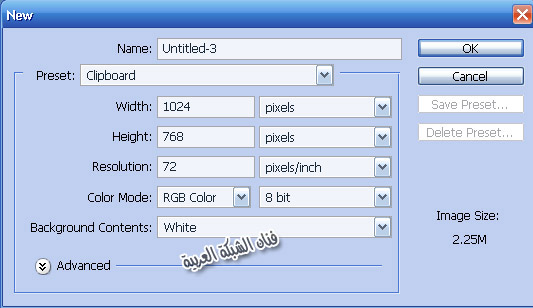
ثانياً :
نعمل شبه دائرة بواسطة هذه الأداة
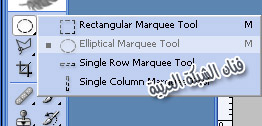
على أن يكون مقاس الدائرة 120 × 200
كما هو موضح في الصورة هنا
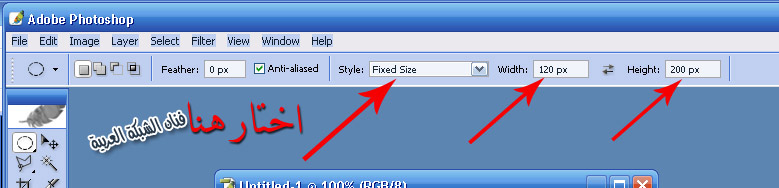
ثالثاً :
تختار هذه الأداة لتلوين الدائرة
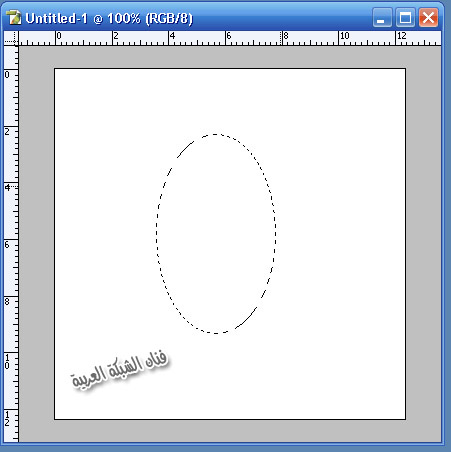
تختار اللون الرمادي ( #999999 )
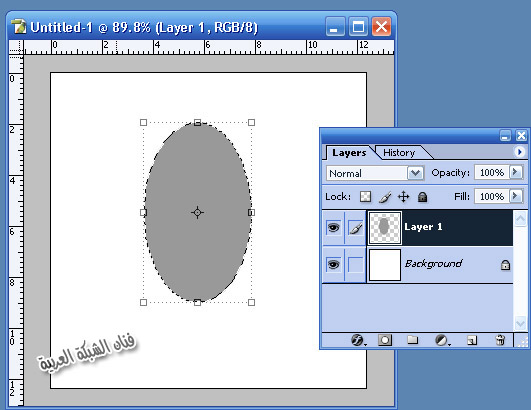
تختار Elliptical Marquee Tool M من جديد
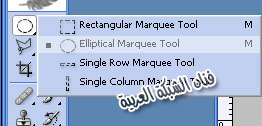
على أن يكون مقاسها كالتالي 180 × 180 كم في الصورة
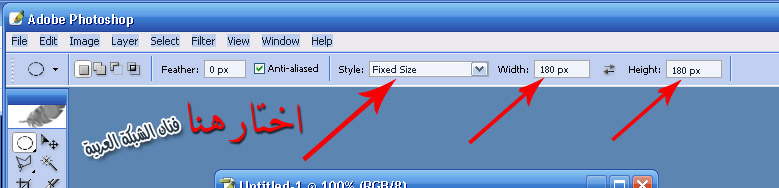
وعمل هذا الشكل
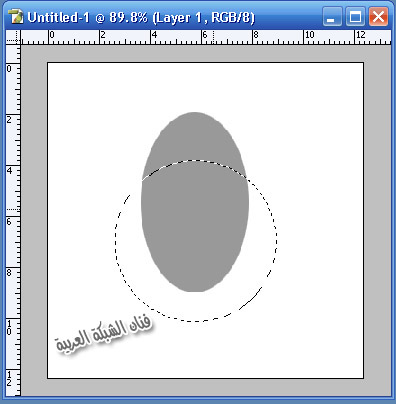
وبعدها أختر
Select > Invert
وأضغط على Delete
سوف ينتج لديك بآخر خطوة هذا الشكل
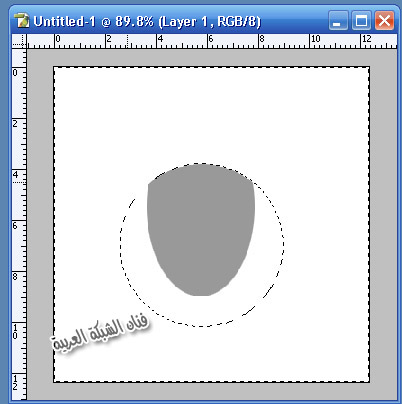
خامساً :
أختر
Layer > Layer Style > Drop Shadow
أختر الخيار Bevel and Emboss وطبق ما يلي
وأخيراً أختر Gradient Overlay. وطبق التالي
وطبق كما في الصورة
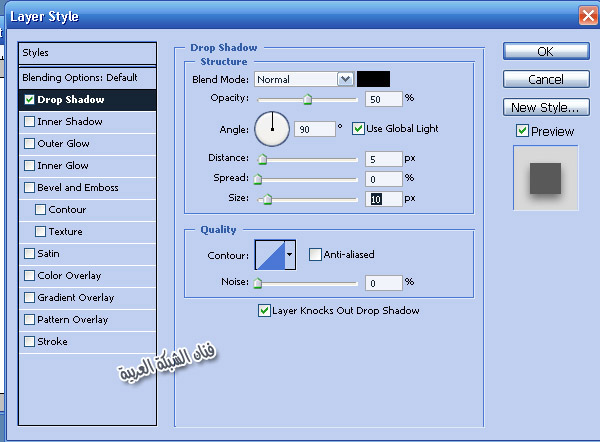
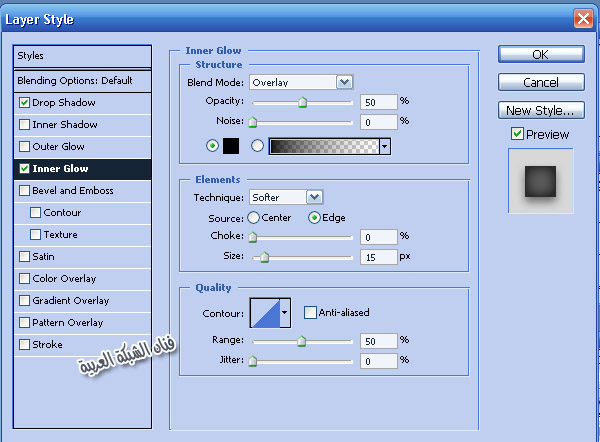
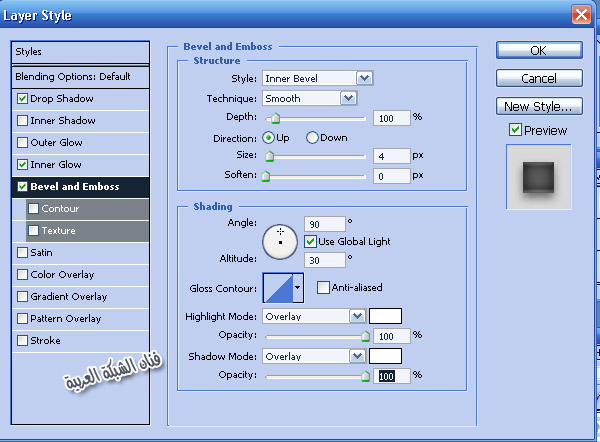
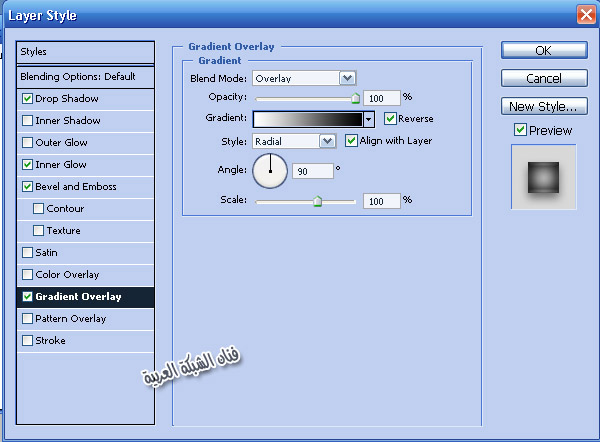
يجب أن يكون الناتج كما في الصورة
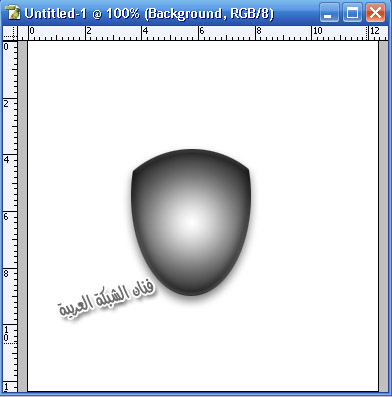
سادساً :
حدد العمل الذي قمت بعمله ... كالتالي :
أختر Select > Load Selection
سوف تظهر لك الشاشة اضغط على ok

لينتج لديك ما في الصورة
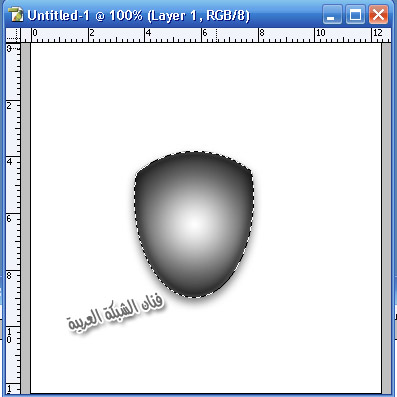
سابعاً :
نعمل لير جديد مع الإبقاء التحديد
ونختر هذه الأداة
لصبغ التحديد باللون الرمادي #999999
كما نلاحظ في هذه الصورة

والآن إذهب إلا Select > Deselect
لإزالة التحديد
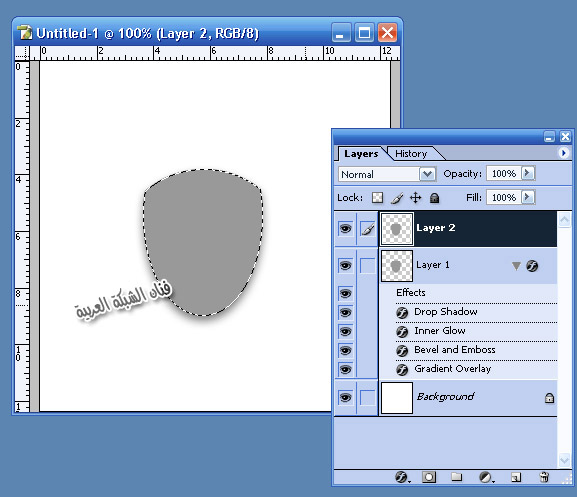
ثامناً :
إذهب إلى
Filter > Render > Lighting Effects
وطبق كما في الصورة
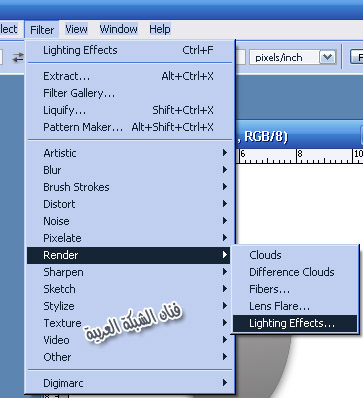
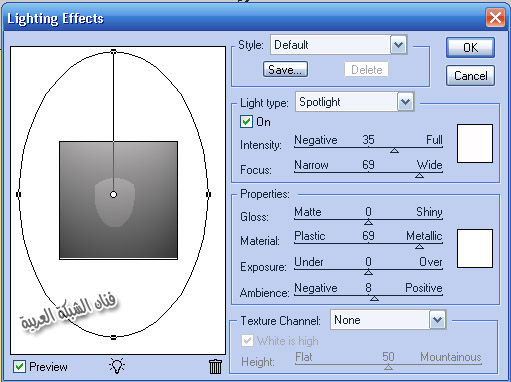
*لينتج لديك هذا الشكل
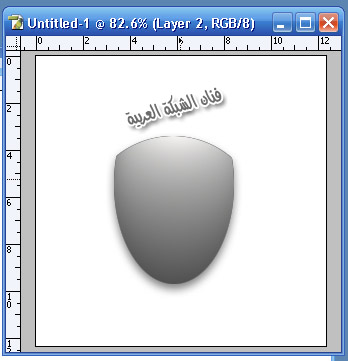
تاسعاً :
أختر layer2 واجعل ال opacity
50% كما في الصورة
بالمقاسات التالية :
ونعمل كما في الصورة
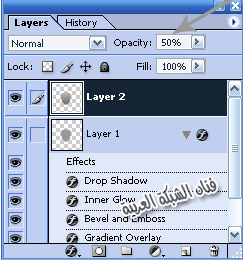
عاشراً :
تختر هذه الأداة من جديد Elliptical Marquee Tool (M

والآن نفتح لير جديد مع الإبقاء على التحديد ...
وتختر هذه الأداة

لصبغ الدائرة باللون #666666
كما في الصورة

بعد ذالك نجعل ال Fill صفر
كما في الصورة

والآن نذهب إلا
Layer > Layer Style > Bevel and Emboss
ونطبق كما في الصورة التالية

وبعدها نختر الخيار Stroke ونطبق ما يلي


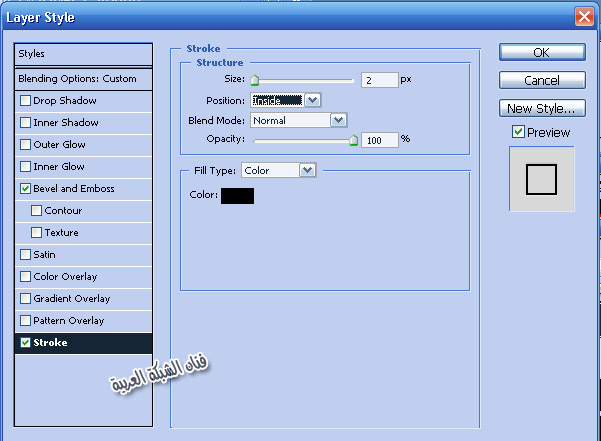
لينج لدينا هذا الشكل
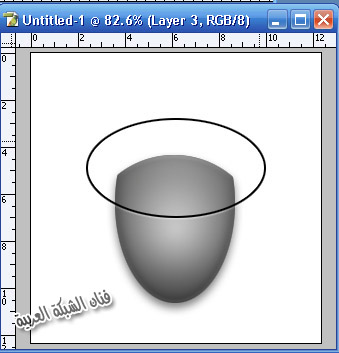
الآن نضع Layer 3 فوق Layer 1
مع إختيار Layer 3
نذهب إلى
Layer > Create Clipping Mask
لينتج لدينا كما في الصورة
من جديد نختر ( في لير جديد Layer4 )
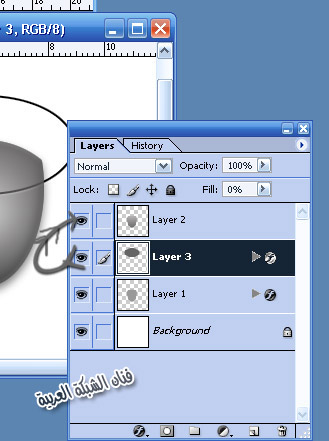
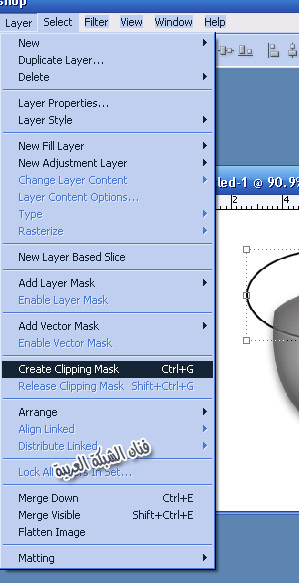
وهذا آآآآآآآآآآخر ما توصلنا إليه
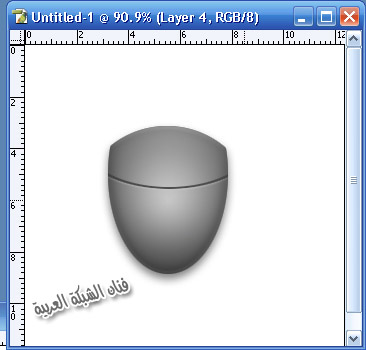


بالمقاس التالي
ونعمل كما في الصورة
وبعدها نختر المربع وبالمقاسات اليالية :
نعمل خط فاصل كما موضح هنا

ونختر هذه الأداة
لصبغ الشكل باللون #999999
لينتج لديك هذا الشكل


والآن نضع Layer4 تحت Layer2
ونذهب إلى
Layer > Create Clipping Mask
لينتج لدينا كما في الشكل
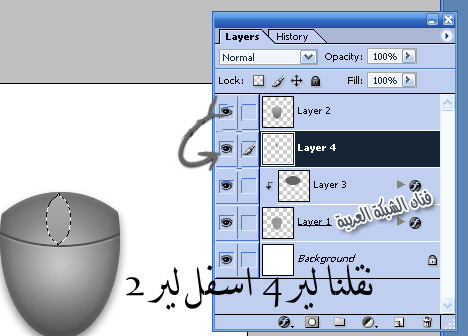
والآن
أعمل لير جديد Layer5
والآن نضع Layer5 فوق Layer3
ونذهب إلى
Layer > Create Clipping Mask
ونطبق كما في الصورة
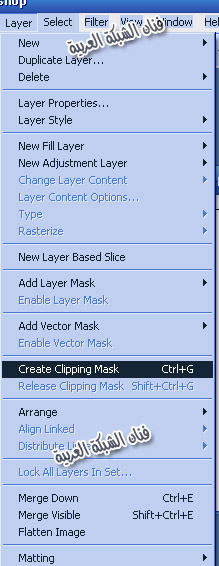
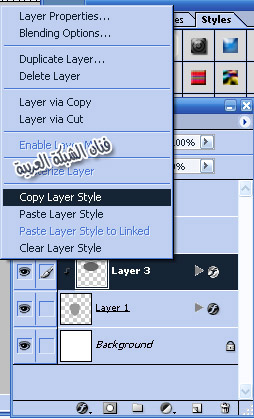
ا
والأن أضغط على Layer3
وأذهب إلى
Layer > Layer Style > Copy Layer Style
وبعدها أضغط على Layer4
و
Layer > Layer Style > Paste Layer Style
وبالأخير تحصل على هذا الشكل
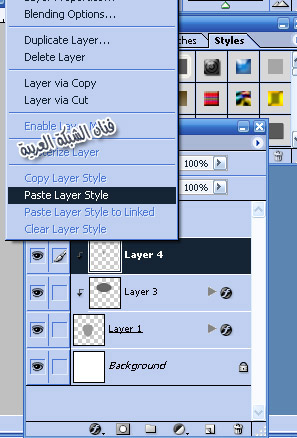
الآن انشأ لير جديد ( Layer6 )
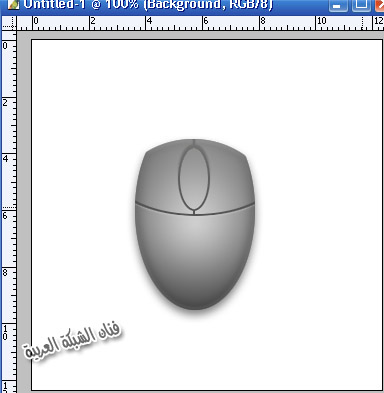
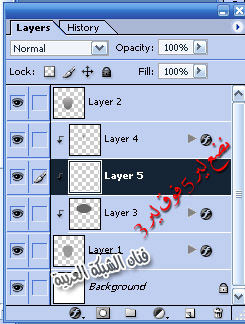
بعدها نرسم دائرة صغيرة ( Layer5 )
ونصبغها باللون الأبيض
كما في الصورة

وأختر من جديد هذه الأداة
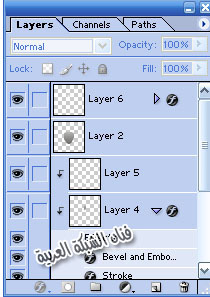
وبهذه المقاسات
وأرسم كما في الشكل التالي
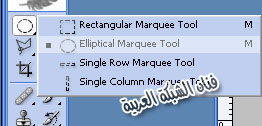

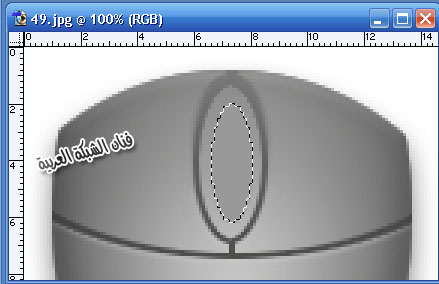
الآن نذهب إلا
Layer > Layer Style > Inner Shadow
بعدها نختر Inner Glow ونطبق التالي
والآن نختر Bevel and Emboss ونطبق
واخيراً نختر Gradient Overlay ونطبق
ونطبق كما في الصور التالية
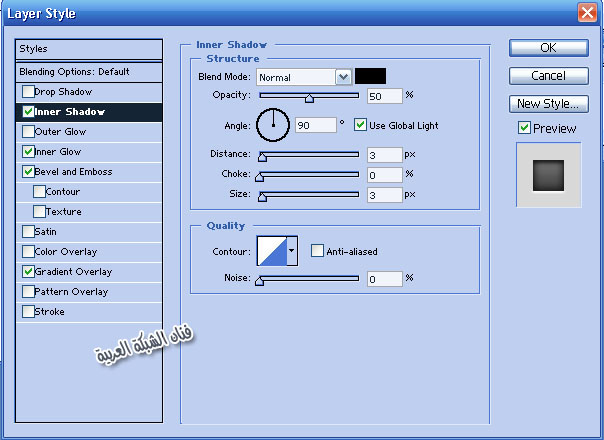
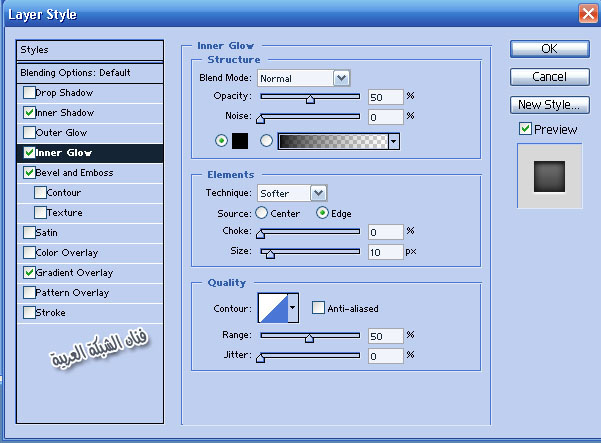
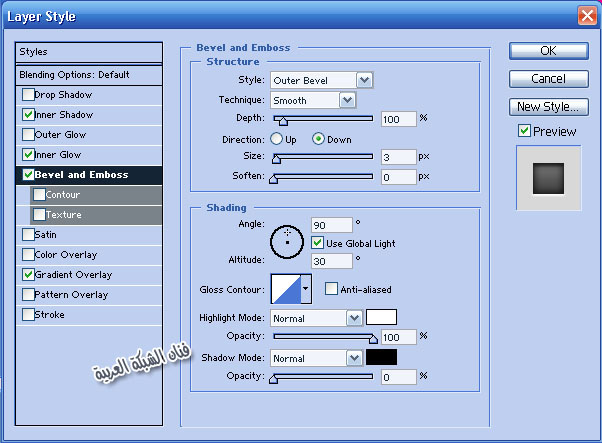
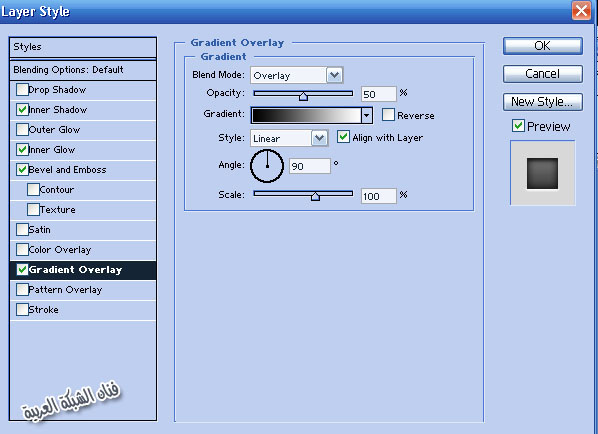
لينتج لدينا هذا الشكل
خلص تعبت الي حابب يعمل سلك الماوس يكملو لوحدو
كما وآمل أن ارى تطبيقاتكم
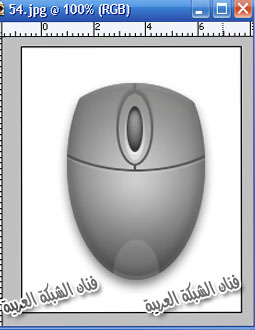
تم بحمد الله